
Obdelava slik vključuje veliko operacij - od praznjenja svetlobe in senc pred risanjem manjkajočih elementov. S pomočjo zadnjega poskušamo se prepirati z naravo ali ji pomagati. Vsaj, če ne narava, potem matelj, ki je naredil rokave, izdelal make-up.
V tej lekciji se pogovorimo o tem, kako narediti ustnice svetlejše v Photoshopu, preprosto jih je dala.
Krasim guba.
Zberite ustnice, bomo ta lep model:

Premikanje na novo plast
Za začetek potrebujemo, ne glede na to, kako čudno se sliši, ločuje ustnice iz modela in jih dajo na novo plast. Če želite to narediti, jih je treba poudariti z orodjem za pero. Kako delati "pero", preberite v lekciji, povezava, na katero je nekoliko nižja.
Lekcija: Orodje PEN v Photoshopu - Teorija in praksa
- Izberite zunanjo konturo peresa.
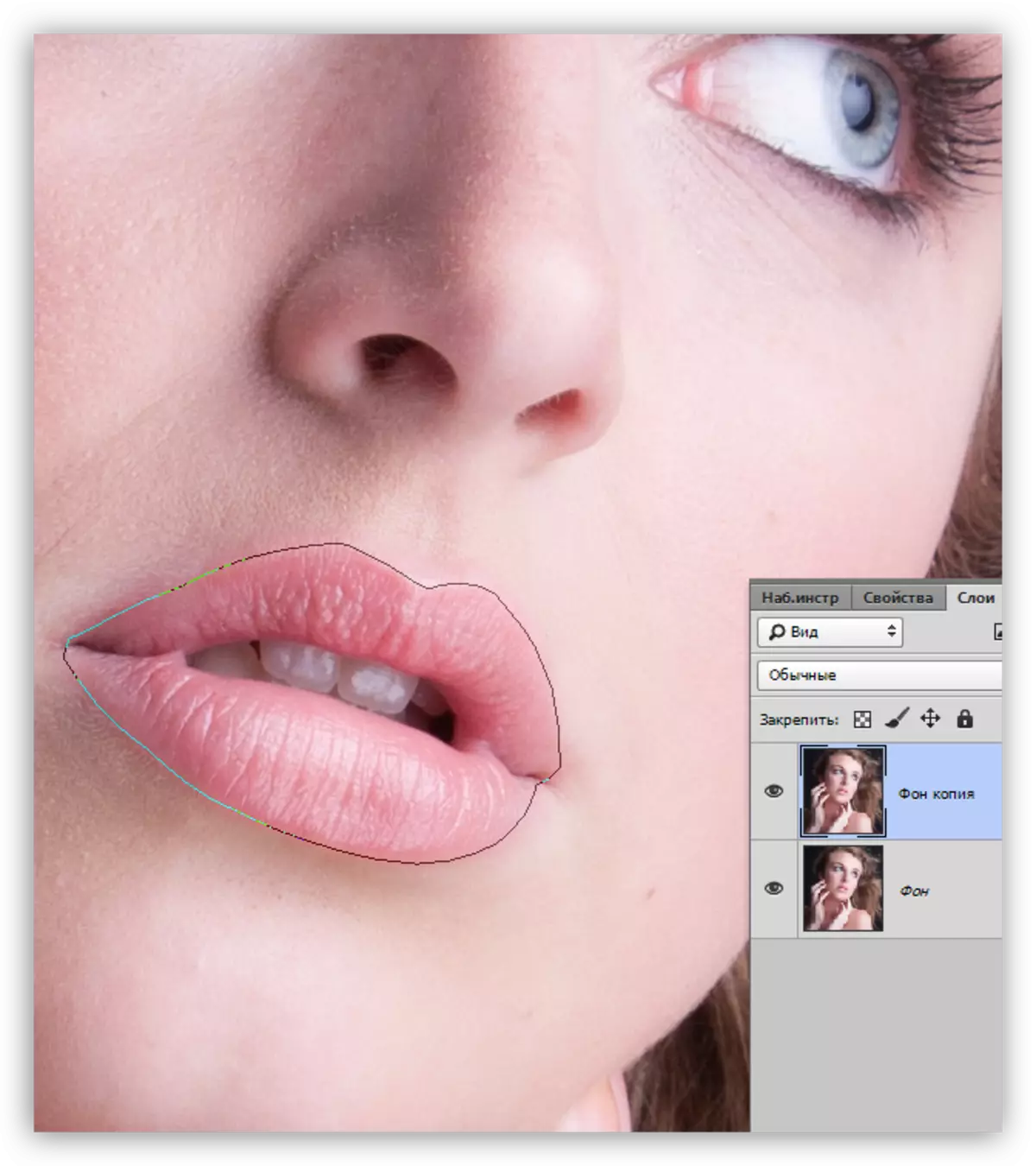
- Kliknite na desni gumb miške in kliknite element "Izobraževalno namensko območje".
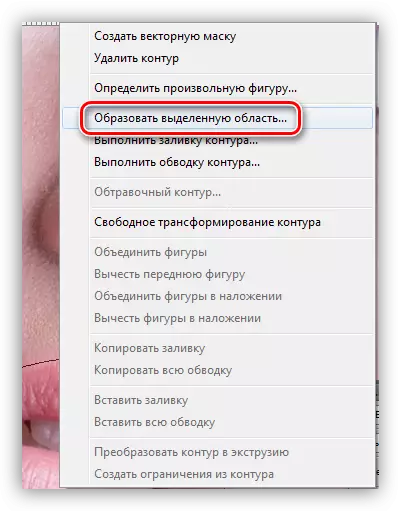
- Vrednost odločanja je izbrana na podlagi velikosti slike. V tem primeru je primerna vrednost 5 slikovnih pik. Odločilno bo pomagalo, da se izogne videzu ostre meje med toni.
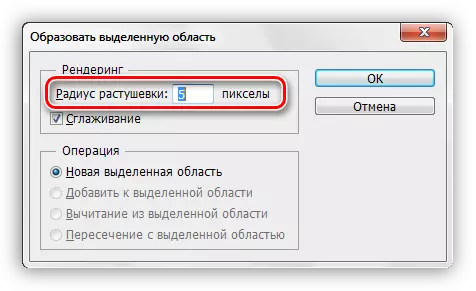
- Ko je izbira pripravljena, pritisnite Ctrl + J, ki jo kopirate na novo plast.
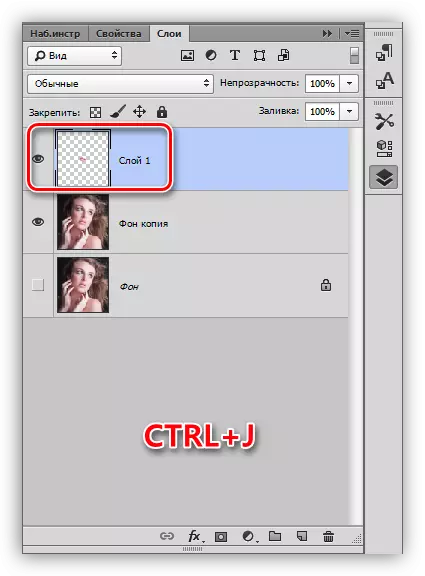
- Bivanje na plastu s kopirano dodeljevanjem, spet vzamemo "pero" in poudarite notranji del ustnic - ne bomo delali s tem delom.
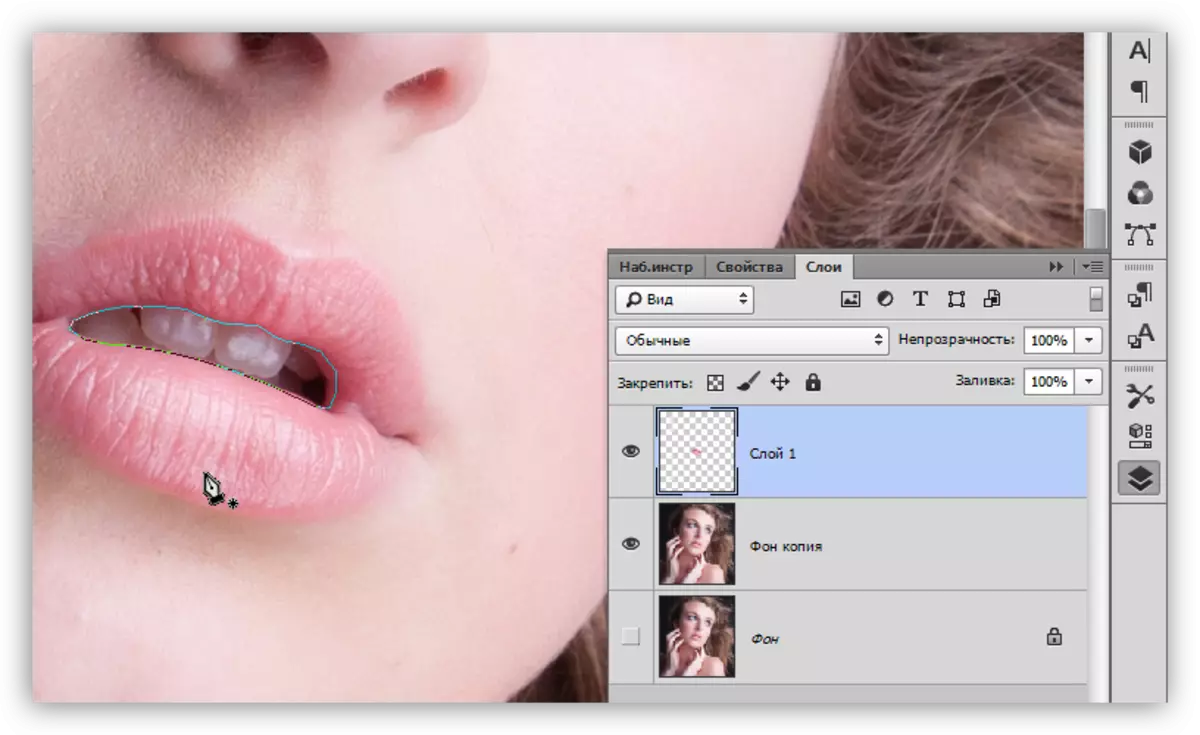
- Ustvarite izbrano območje z rezanjem 5 slikovnih pik in nato pritisnite DEL. To dejanje bo odstranilo nepotrebno območje.
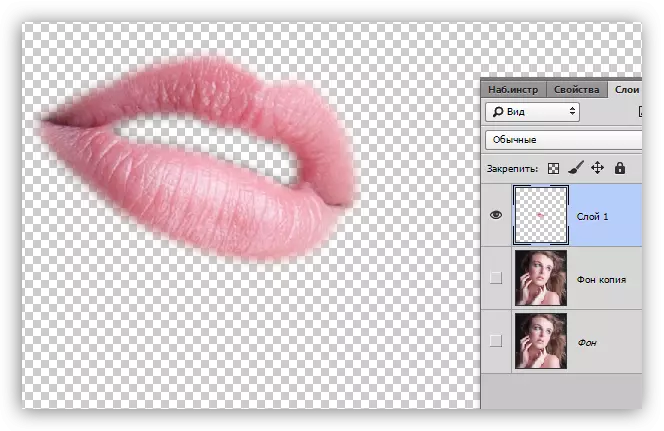
Toniranje
Zdaj lahko vaše ustnice dodajo v vsako barvo. To je narejeno tako:
- Kliknite Ctrl in kliknite na miniaturni sloj z izrezljanimi ustnicami z nalaganjem izbora.
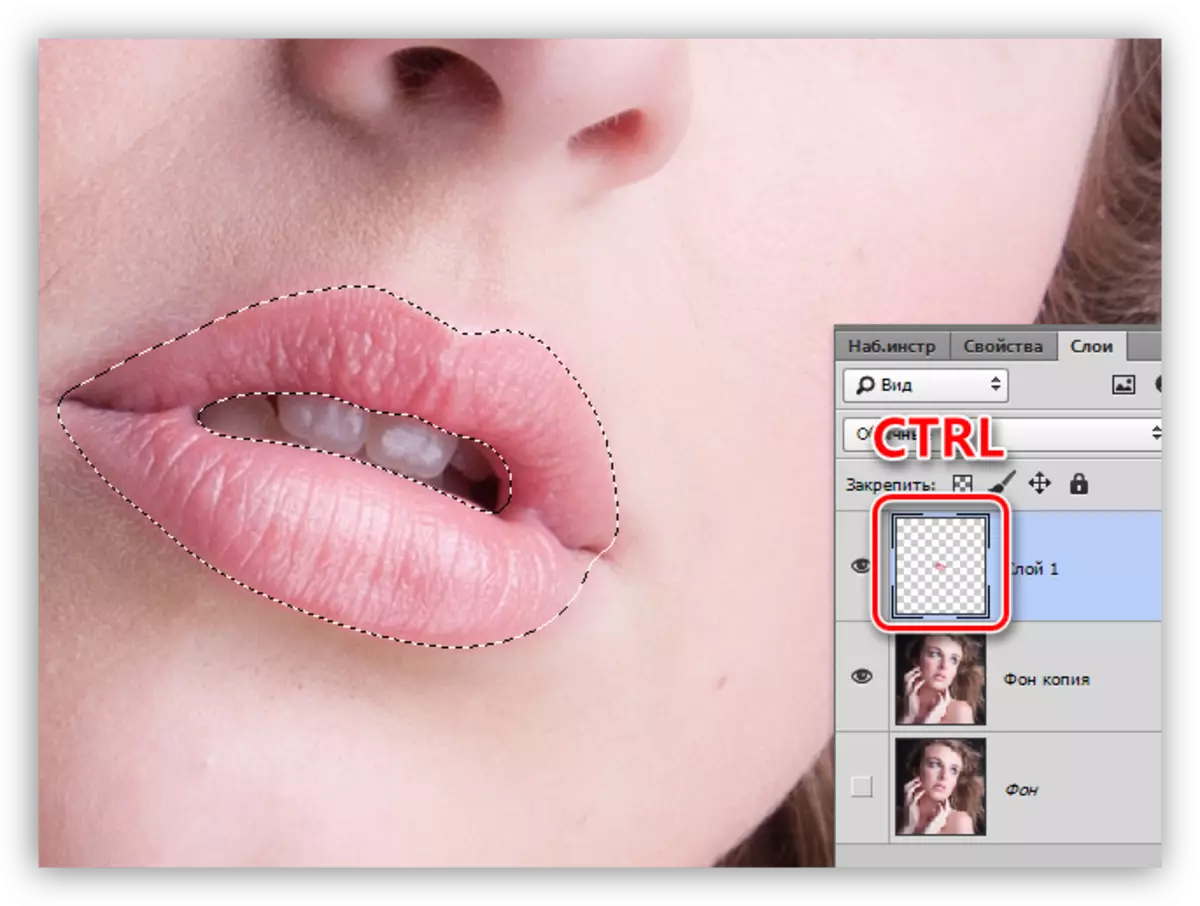
- Vzemite krtačo,

Izberite barvo.
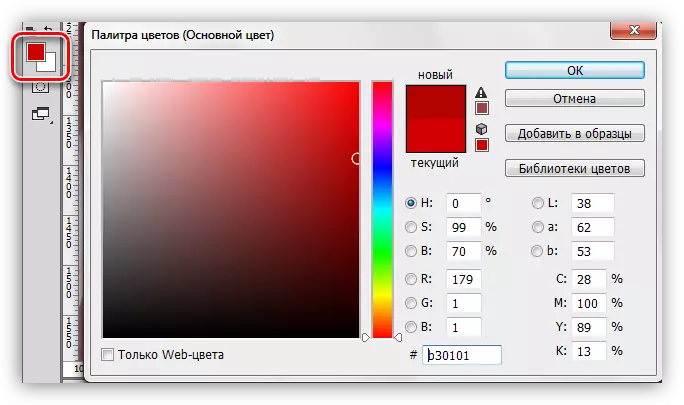
- Bolečina na izbranem območju.
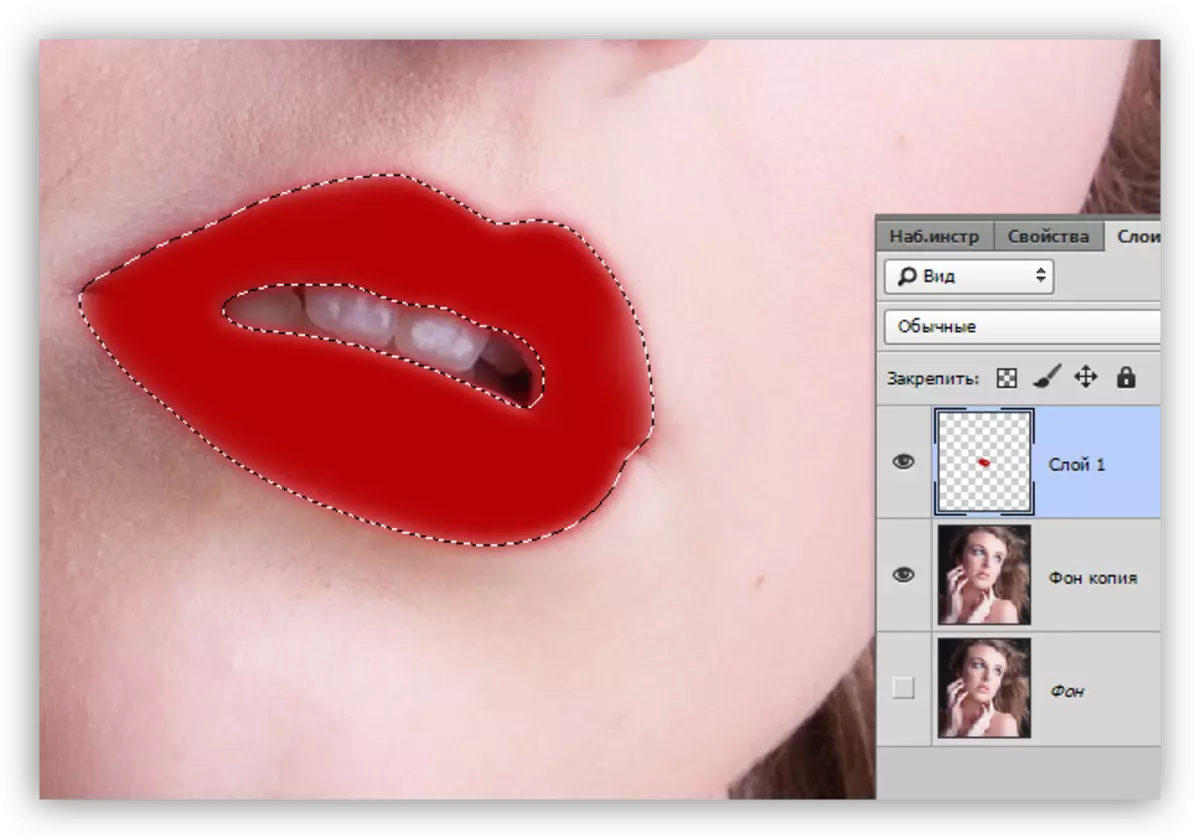
- Izbor odstranimo s tipkami CTRL + D in spremenite način prekrivanja za plast z ustnicami na "mehko svetlobo".
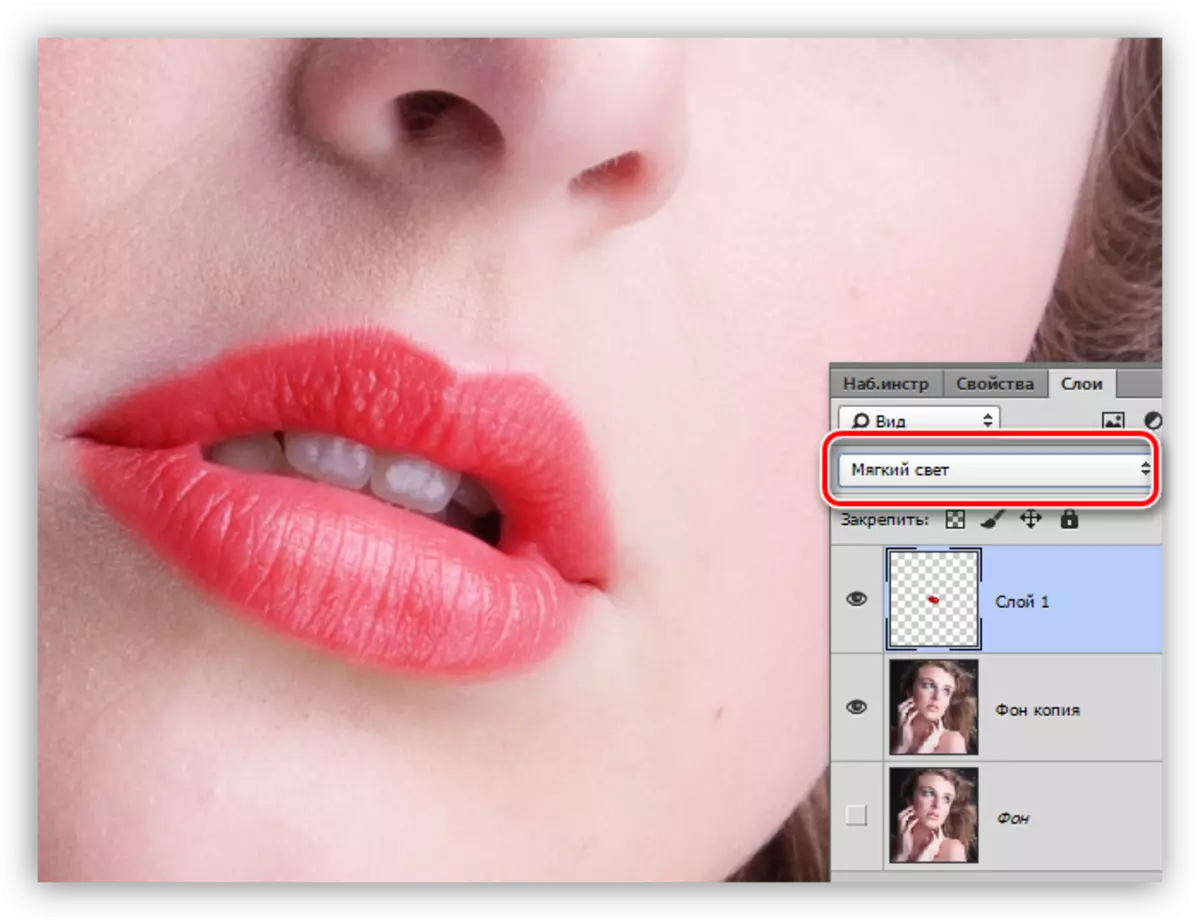
Ustnice so bile uspešno posnete. Če se barva zdi preveč svetla, lahko rahlo znižate motnost plast.
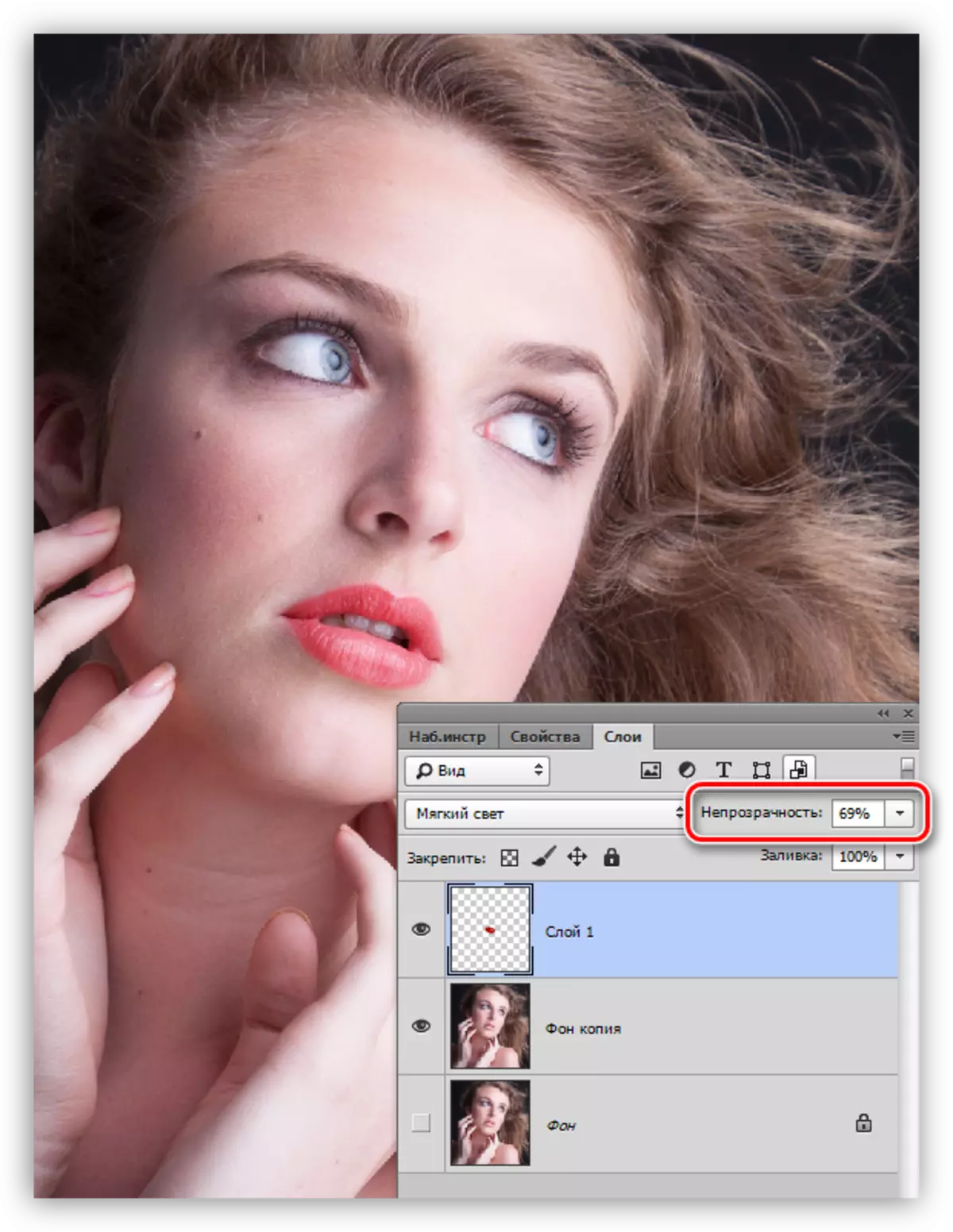
Na tej lekciji na lepljenih ustnicah v Photoshopu je konec. Ta metoda ne more ležati vaših ustnic, temveč tudi za uporabo "bojno barvanje", to je ličila.
